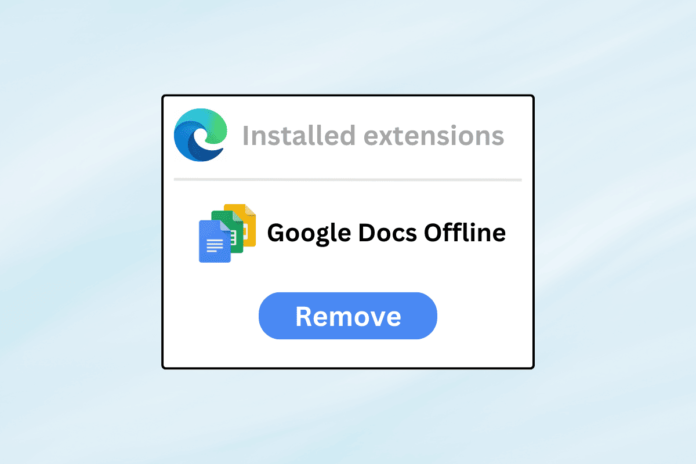Microsoft Edge ti consente di aggiungere estensioni e componenti aggiuntivi per semplificare la navigazione. Sebbene le estensioni rendano l’esperienza dell’utente fluida, alcune di esse sono pubblicizzate in modo falso e causare problemi durante la navigazione in rete. Se riscontri problemi come prestazioni lente e ritardi con Edge, la rimozione di estensioni sospette può aiutarti a risolvere il problema. In questa guida, discuteremo come rimuovere l’estensione da Microsoft Edge.
Come rimuovere un’estensione da Microsoft Edge
Un’estensione del browser corrotta può causare seri problemi di privacy e prestazioni. Pertanto, si consiglia di rimuovere qualsiasi estensione dubbia da Edge. Esistono due modi per rimuovere le estensioni indesiderate dal tuo browser Edge. Entrambi i modi sono descritti di seguito:
Il metodo più semplice per rimuovere un’estensione da Microsoft Edge è utilizzare le opzioni del browser. Puoi seguire questi semplici passaggi per lo stesso.
1. Apri il tuo Browser perimetrale.
2. Nell’angolo in alto a destra, fare clic su Tre punti icona.
Nota: Puoi anche premere Alt+F chiave contemporaneamente per aprire le opzioni del menu.
3. Dalle opzioni del menu, fare clic su Estensioni.
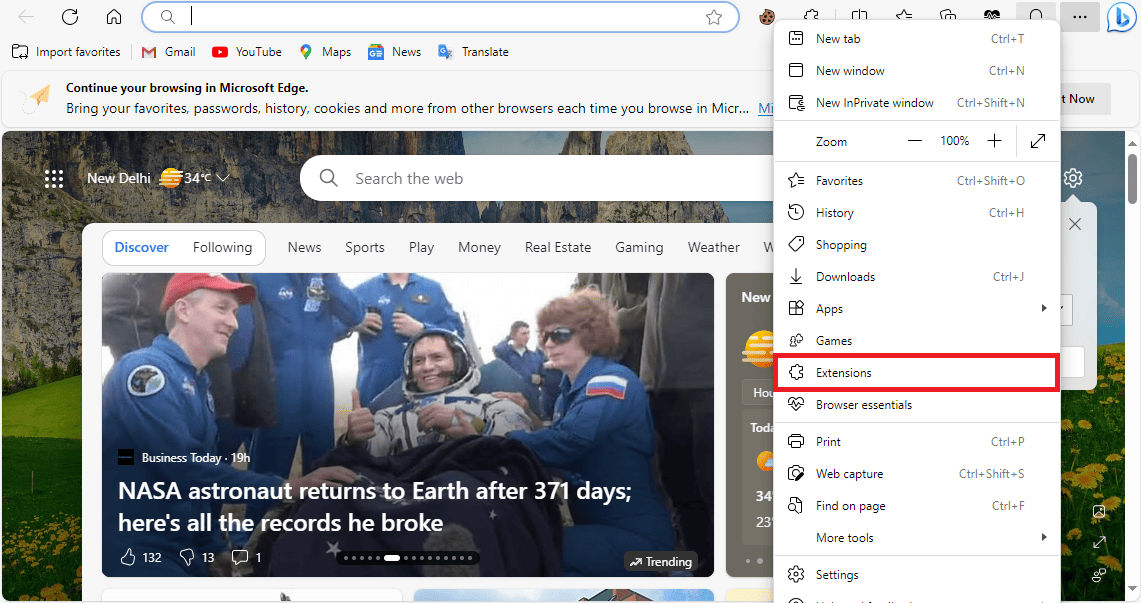
4. Nella finestra pop-up, fare clic su Gestisci estensioni opzione.
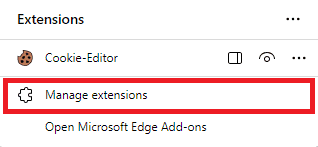
5. Nel nuovo Scheda Estensionisotto l’estensione che desideri rimuovere, fai clic su Rimuovere opzione.
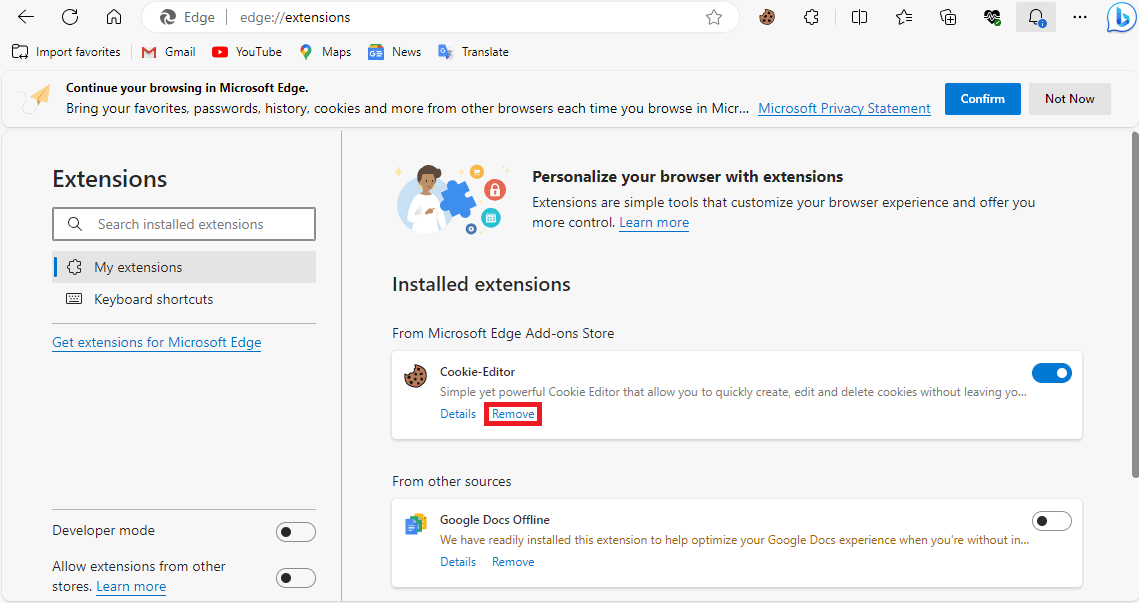
6. Fare clic su Rimuovere nella finestra pop-up.
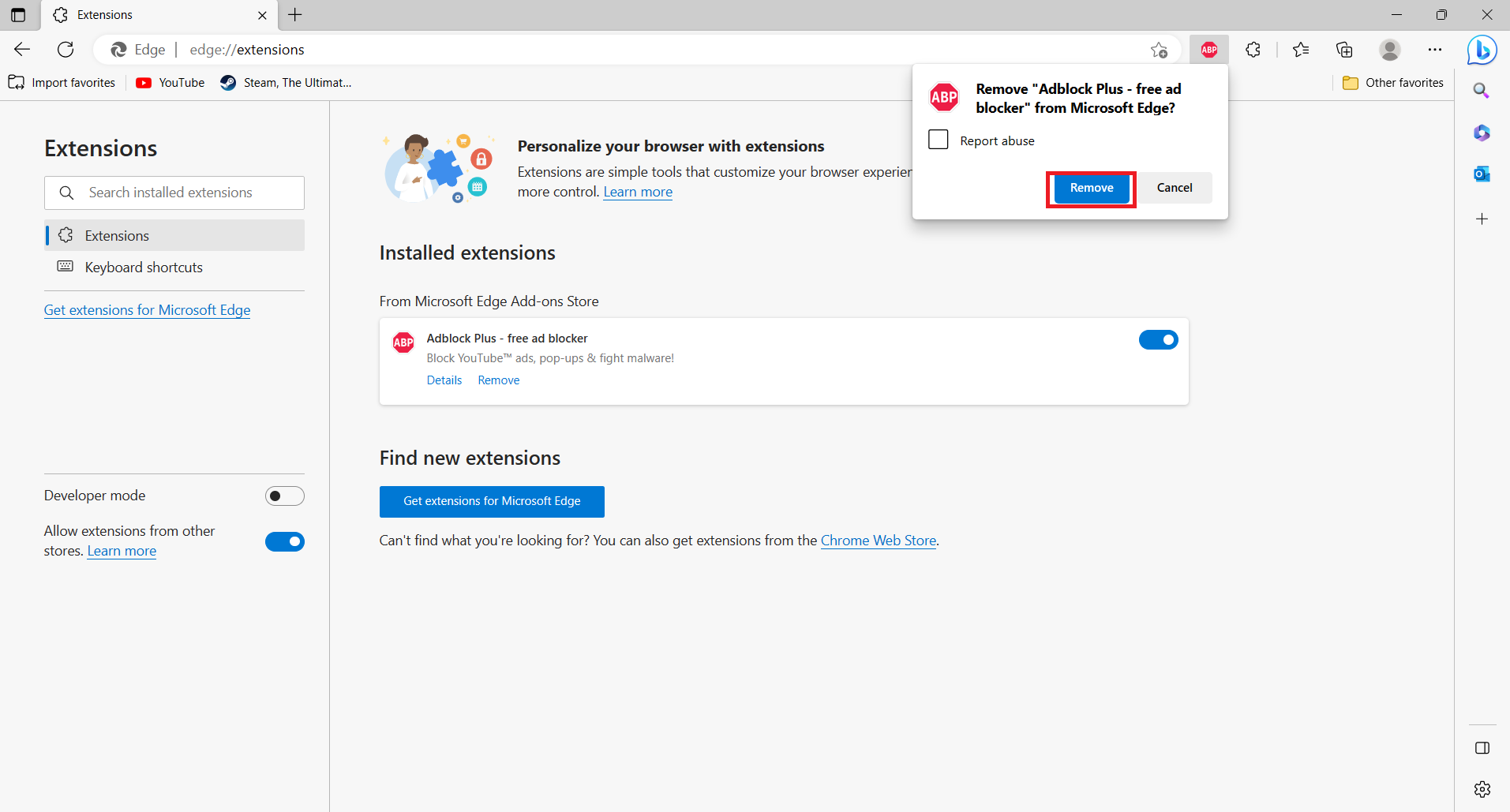
Una volta completati tutti i passaggi sopra indicati, l’estensione verrà rimossa.
Metodo 2: utilizzo della barra degli strumenti del browser
Un altro modo semplice per accedere all’estensione su Edge è utilizzare la barra degli strumenti del browser. Utilizzare i seguenti passaggi per utilizzare questo metodo.
1. Apri il Browser perimetrale.
2. Nella barra degli strumenti del browser, fare clic su Icona dell’estensione.
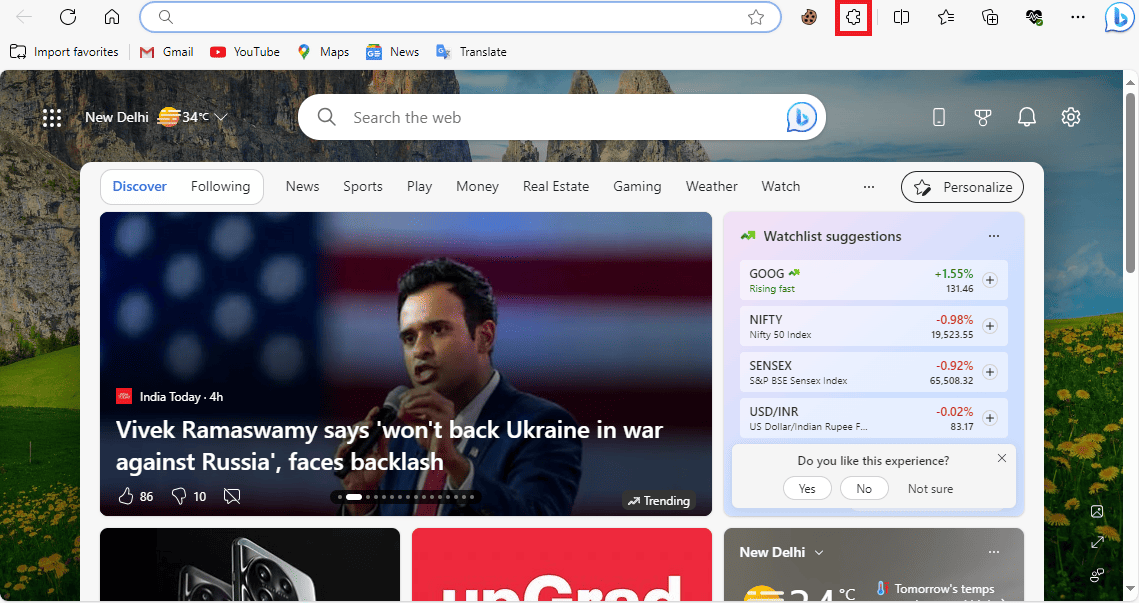
3. Nella finestra pop-up, fare clic su Gestisci estensione opzione e poi seguire i passaggi 4-6 del metodo precedente.